無料で MP3 コンバーターに可聴: それらすべてを知る!
「MP3 プレーヤーから Audible のお気に入りにアクセスしようとしていますが、それができないようです。 彼らはただ開かないでしょう。 を使用できますか 無料で MP3 コンバーターに可聴 この場合?" コンテンツの膨大なライブラリを含む最高のプラットフォームの XNUMX つである Audible は、特にアプリが提供するサービスの良さをユーザーが認識しているため、トップの座を維持しています。 オーディオブック ストリーミング サービス. Audible アプリが複数のデバイスやガジェットでサポートされていることを知っておくと便利です。
ただし、Audible のお気に入りを再生できない MP3 プレーヤーは他にもあります。 これは、Audible オーディオブックが DRM によって保護されており、AA / AAX ファイル形式で暗号化されているためです。 アクセシビリティに関するジレンマを解決するには、Audible から MP3 へのコンバーターに関する適切な情報を無料で入手することが非常に有益です。
非常に興味があり、探している場合は、参照用に読むことができるリストをここに示します。おそらく、その中から 3 つを選択してください。 誰でも使用できる最初の部分で、これらのAudibleからMPXNUMXへのコンバーターを無料でチェックしましょう。
記事の内容 パート 1. MP3 コンバーターへの無料の可聴パート 2. MP3 コンバーターへの最高の可聴パート3。 概要
パート 1. MP3 コンバーターへの無料の可聴
無料で Audible から MP3 へのコンバーターを探すことは、有料のツールにお金を払う余裕がない人にとって有利であることを私たちは知っています. 無料アプリを使っても問題ありません。 ただし、そのようなものを使用しても最良の出力が得られないことを期待する必要があります。
さらに、使用中に時々問題に直面する可能性があります-不安定になる、アプリがクラッシュするなど、ほとんどのAudibleからMP3への無料コンバーターはファイルのバッチ変換をサポートしていないため、プロセスが面倒になる可能性があります. それでも、無料の Audible から MP3 へのコンバーターを試してみたい場合は、これらのツールをチェックしてください。
大胆さ
多くの人気のある Audible から MP3 への無料コンバーターの中で、リストは Audacity なしでは完全ではありません。 これは、録音目的で使用できるフリーソフトウェアです。 このツールの良いところは、自分の PC からオーディオをキャプチャできることです。 これは、Audible オーディオブックではなくても、これらのオーディオ ファイルのコピーを MP3 形式で保存できることを意味します。 音楽ストリーミングに興味がある場合は、このツールを使用してトラックを録音することもできます。 さらに、これには組み込みの編集機能があり、ユーザーも利用できます。
ただし、Audacity のインターフェイスは非常に複雑です。 初心者は、このツールを使用するのが難しいと感じるかもしれません。 また、このツールが時々不安定に見えるケースも報告されています。 このAudibleからMP3へのコンバーターを無料で使用したい場合に備えて、ここにクイックガイドがあります.
ステップ1。 Audacity アプリを PC にインストールしたら、それを開いてください。 画面上部の「編集」アイコンをタップして、「設定」メニューを開く必要があります。
ステップ2。 「デバイス」ボタン、次に「ホスト」にチェックマークを付け、「Windows WASAPI」のボタンを選択してから、最後に「記録」ボタンを押します。
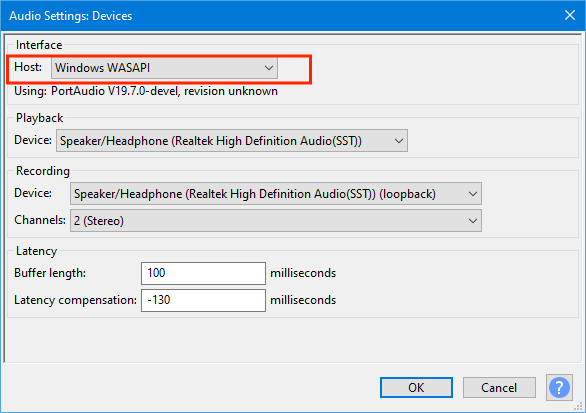
ステップ#3。 「入力のソフトウェア再生」オプションのチェックを外す必要があります。 次に「録音」をクリックします。
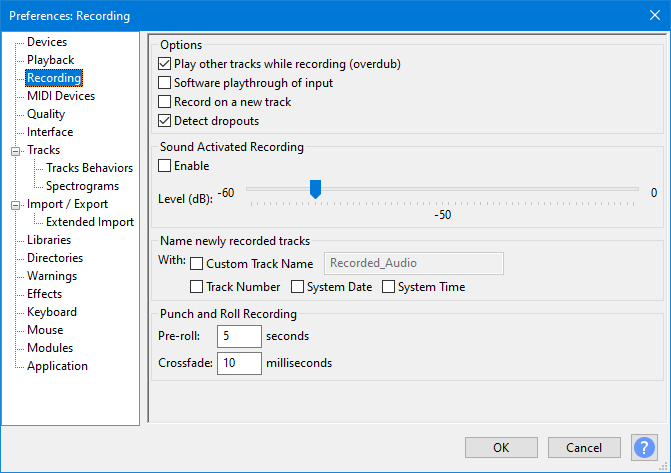
ステップ#4。 Audacity を使用して Audible オーディオブックの録音を開始し、完了したら [停止] をクリックします。
AAXオーディオコンバーター
Audacity は、Audible から MP3 への無料のコンバーターだけではありません。 このAAX Audio Converterもあります。 これは実際には、Audible オーディオブックを MP3 と M4A の XNUMX つの形式に変換することをサポートしています。 変換はさまざまなモードで機能します。 残念ながら、このアプリは PC でのみ動作します。 Windows 7 バージョン以降。 ここでは、AAC オーディオ コンバーターの使用方法に関するリファレンスを示します。
ステップ1。 このアプリを Windows PC にダウンロードしてインストールします。 後は起動するだけです。
ステップ2。 「追加...」ボタンをタップすると、Audible book を追加できます。
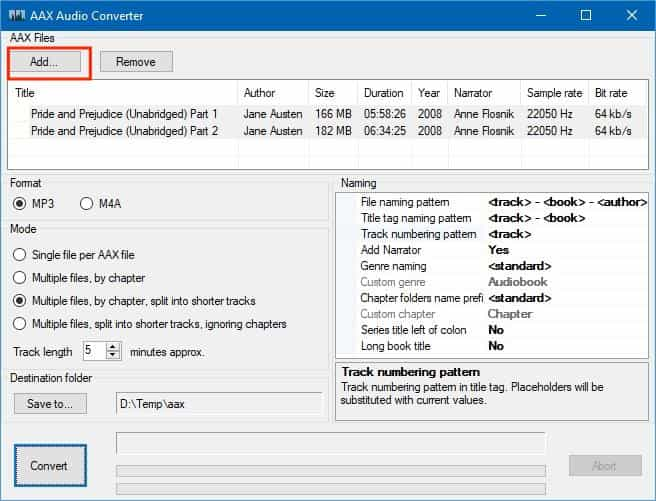
ステップ#3。 使用する出力形式として MP3 を選択します。 続行するには、モードを選択する必要もあります。
ステップ#4。 「変換」ボタンをクリックすると、変換が開始されます。
可聴AAXからMP3へのコンバーター
一度使用できる無料のAudibleからMP3へのコンバーターのリストにあるもう3つは、このAudible AAXからMPXNUMXへのコンバーターです。 これは、Audible ファイルの高速変換をサポートするオープンソースでもあります。 ご心配な場合は、iTunes アプリのインストールは必要ありません。 ただし、変換プロセス後の出力ファイルは保証できません。
これを試してみたい場合は、以下に従ってください。
ステップ1。 Audible Manager アプリをインストールして開き、購入した Audible オーディオブックを探して変換します。
ステップ2。 Audible アカウントにログインし、Aax2Mp3 を起動します。
ステップ#3。 処理する Audible オーディオブック ファイルを選択し、[変換] ボタンをタップします。
オンラインオーディオコンバータ
以前のようなレコーダーや無料ツールの使用とは別に、無料で使用できるオンラインコンバーターの機能を使用することもオプションになる可能性があります. このようなツールを使用している間は、アプリのインストールはまったく必要ありません。 デバイスが安定したネットワークに接続されていることを確認するだけです. このオンライン オーディオ コンバーターは、MP3 以外のファイル形式もサポートしています。 ご利用を希望される場合は、以下の手順をご参照ください。
ステップ1。 PC のブラウザで、オンライン オーディオ コンバーターの公式 Web サイトにアクセスします。
ステップ2。 メインページには、すぐに「ファイルを開く」ボタンが表示されます。 これをタップして、変換する Audible オーディオブックを追加できるようにします。 または、次のようなオンライン ストレージ クラウドからファイルを追加することもできます。 ドロップボックス またはGoogleドライブ。
ステップ#3。 使用する出力形式として MP3 を選択します。 他のパラメータを調整するには、[詳細設定] ボタンを選択します。
ステップ#4。 XNUMX番目のステップが完了したら、「変換」ボタンをクリックして変換プロセスを開始します。
ステップ#5。 変換が完了したら、「ダウンロード」ボタンをタップするだけで、出力ファイルをダウンロードできます。 変換された Audible オーディオブックをオンライン ストレージ クラウド アカウントに保存することもできます。
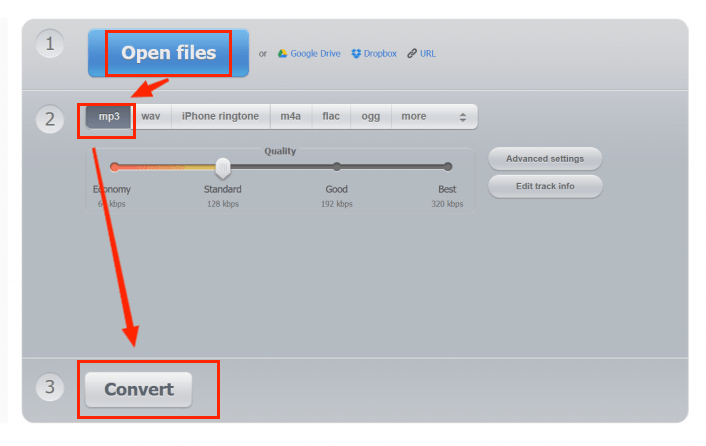
MP3コンバーターへのAudibleを無料で使用することは、プロセスを一度だけ見ている人にとって確かに有益です. ただし、変換手順を複数回実行する場合は、良い結果を保証するために専門の有料ツールを使用することをお勧めします. 次の部分で最高のものを持っています。
パート 2. MP3 コンバーターへの最高の可聴
実際、Audible から MP3 への無料のコンバーターは役に立ちます。 ただし、出力ファイルが常に保証されるわけではありません。 しようとするときは、有料の専門的なツールを使用することをお勧めします。 AudibleファイルをMP3に変換する およびその他の必要な形式。
この場合は、 Tunesfun 可聴コンバーター は。 これはプロフェッショナルで信頼できるコンバーターで、Audible ファイルの DRM 保護を解除できるだけでなく、ファイルを MP3、AAC、M4A、FLAC などの柔軟なフォーマットに変換して、あらゆるデバイスやメディア プレーヤーで再生できるようにします。 たとえば、次のことができます。 Google Home でオーディブル ブックを再生する、Apple Watch、Sony Eリーダーなど。
60x の高速変換速度により、出力ファイルをすぐに準備できます。 また、アプリは Audible オーディオブックのロスレス変換を行うため、結果がファイルの元の品質、ID タグ、メタデータ情報を 100% 維持することも保証できます。
このプロフェッショナルなツールには、扱いやすいインターフェースもあります。 参考までに、こちらに使い方のガイドがあります。 TunesFun Audible のお気に入りを変換してダウンロードするための Audible Converter。
ステップ1。 アプリのインストールに必要なすべての作業が完了したら、アプリをインストールしてすぐに起動します。
ステップ2。 変換する Audible オーディオブックを追加してプロセスを開始します。 このアプリはバッチ変換をサポートしているため、多数のオーディオブックを一度にアップロードできます。

ステップ#3。 出力パラメータの設定をセットアップします。 これがこの場合の目的であるため、使用する出力形式として MP3 を選択します。これは、Audible から MP3 への変換です。 他のオプションは、必要に応じて変更できます。

ステップ#4。 手順 2 で行った設定に問題がなければ、画面の下部にある [変換] ボタンをクリックします。アプリはファイルの変換を開始し、オーディオブックの DRM 保護を削除します。

アプリは十分に高速に動作するため、Audible オーディオブックの MP3 バージョンはわずか数分で利用可能になります。 これらは現在保護されておらず、任意のデバイスまたは MP3 プレーヤーで再生できます。
パート3。 概要
実際、Audible から MP3 へのコンバーターを無料で使用することは、多くの人にとって非常に便利で手頃な価格であり、良い結果が得られるからです。 ただし、そのようなものを使用している間は、常に問題やジレンマが発生する可能性があります. それでも、最善の方法は、次のような専門的なツールを使用することです。 Tunesfun 可聴コンバーター.
コメントを書く